5 начина за коригиране на грешка Com.apple.commerce.client 500 (09.15.25)
Повечето приложения, които са ви необходими за macOS, могат да бъдат изтеглени от Mac App Store. Вече няма нужда да стартирате ръчно инсталационния файл, защото желаните от вас приложения ще бъдат автоматично изтеглени и инсталирани на вашия Mac с едно щракване на бутон.
Можете също да изтеглите всички актуализации от там, за да сте сигурни, че сте стартиране на най-новата версия на вашите приложения и вашата операционна система. Всичко, от което се нуждаете, е Apple ID и парола за достъп до колекцията от милиони игри, онлайн инструменти и други видове приложения на App Store. Просто потърсете приложението, което искате да инсталирате, натиснете бутона Изтегли приложение и App Store ще се погрижи за целия процес на инсталиране вместо вас.
Някои потребители обаче наскоро съобщиха за проблеми при изтеглянето на нови приложения или актуализиране на съществуващите чрез Mac App Store. Тези потребители са срещнали грешка com.apple.commerce.client 500 при изтегляне от App Store.
Тази грешка им пречи да инсталират или купуват нови приложения и да актуализират тези, които вече са инсталирани на техния Mac. Някои потребители дори изпитват проблеми с iTunes и други приложения, свързани с проблемния им акаунт на Apple.
Грешка 500 често се придружава от някое от следните съобщения за грешка:
- An при покупката възникна грешка. Операцията не може да бъде завършена.
- Заявката ви временно не може да бъде обработена.
- Не можа да се свърже със сървъра.
- Не може да присвои приложения към вашия акаунт.
Някои от елементите, които могат да предизвикат грешка com.apple.commerce.client 500, включват:
- Повреден plist файл на App Store
- Повредени инсталационни файлове
- Неправилни или невалидни данни за плащане
- Неплатено салдо в акаунта ви в Apple ID
- Инфекция на злонамерен софтуер
За да разрешите този проблем, можете да си проправите път надолу по нашия списък с решения за com.apple. commerce.client error 500, за да видите кой е ефективен.
Как да коригирате Com.apple.commerce.client Error 500Коригирането на тази грешка означава да започнете с основните стъпки за отстраняване на неизправности. Затворете всички отворени приложения и излезте от вашия акаунт в iCloud, като щракнете върху логото Apple , след което изберете Изход (Име на акаунт) . След като излезете, оптимизирайте вашия Mac, като изчистите боклука с помощта на приложението за ремонт на Mac. Рестартирайте компютъра си след това и вижте дали Mac App Store се нормализира.
Ако все още не можете да влезете или да изтеглите приложения, опитайте поправките по-долу.
Решение №1: Излезте, след това влезте във вашия акаунт в iCloud.Понякога най-доброто решение на най-сложните проблеми е най-очевидното. Тъй като имате проблеми с влизането и използването на вашия Mac App Store, възможно е да има проблем с вашия Apple ID акаунт. Това, което можете да направите, е да излезете от акаунта си в iCloud, след което да влезете отново, за да разрешите проблема.
За да направите това:

След като влезете, опитайте да изтеглите ново приложение, за да видите дали грешката е отстранена. Ако не, преминете към следващото решение.
Решение №2: Променете данните си за плащане.Друга причина, поради която може да имате тази грешка, е невалиден начин на плащане или неплатени салда. Ако сте пропуснали плащане или кредитната карта, свързана с вашия акаунт на Apple, е изтекла, можете да промените опцията си за плащане, за да коригирате тази грешка.
Следвайте тези инструкции, за да редактирате настройките си за плащане:
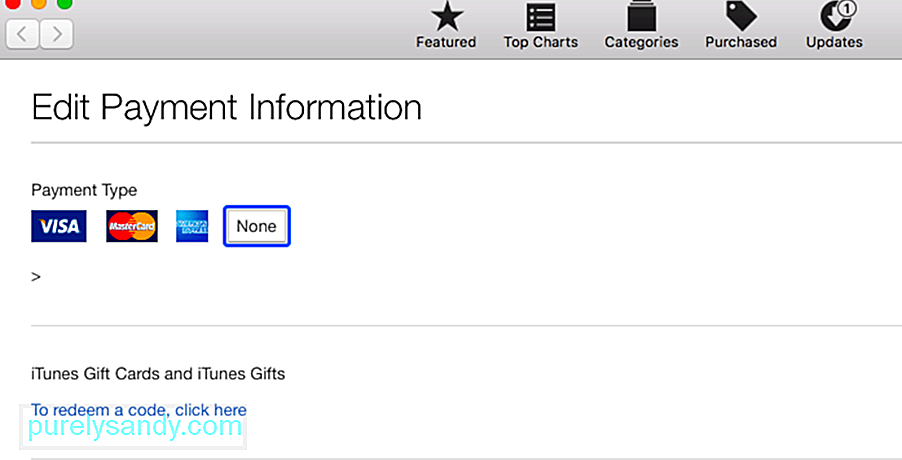
Ако искате да изтриете опция за плащане, просто изберете Няма . Запазете настройките си и проверете отново App Store. Вече трябва да можете да изтегляте приложения.
Решение №3: Изтрийте повредения файл .Plist.Com.apple.commerce.client грешка 500 може да бъде причинена и от повреден .plist файл. За да поправите това, трябва да изтриете стария .plist файл от библиотеката на App Store и да оставите приложението да генерира нов.
За да направите това:
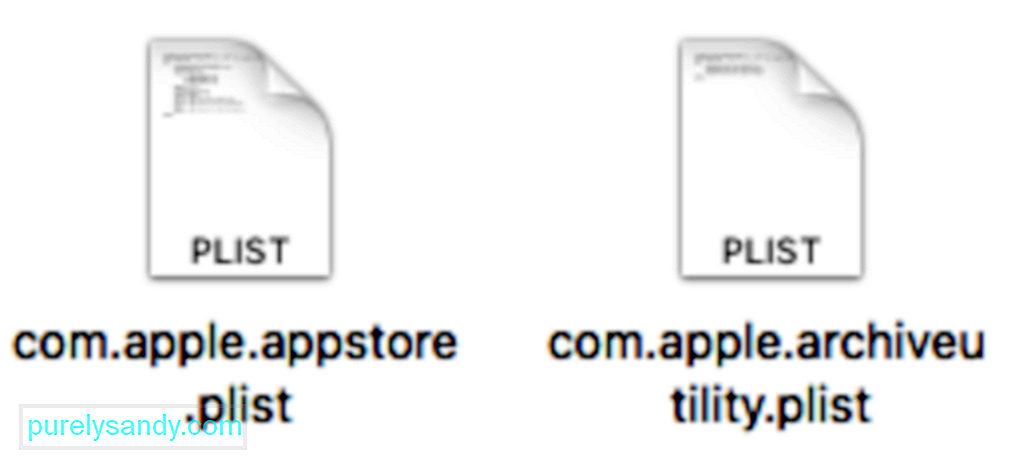
Рестартирайте компютъра си и след това отворете App Store, за да проверите дали това решение работи. Ако грешката е отстранена, можете да изтриете двата .plist файла, които преди това сте преместили на работния плот.
Решение №4: Изтрийте кеша на App Store.Повредените кеш файлове също могат да причинят грешки в App Store на вашия Mac. Изтриването на кешираните данни трябва да поправи това и приложението да се стартира отново. За да направите това:
~ / Library / Caches / com.apple.appstore
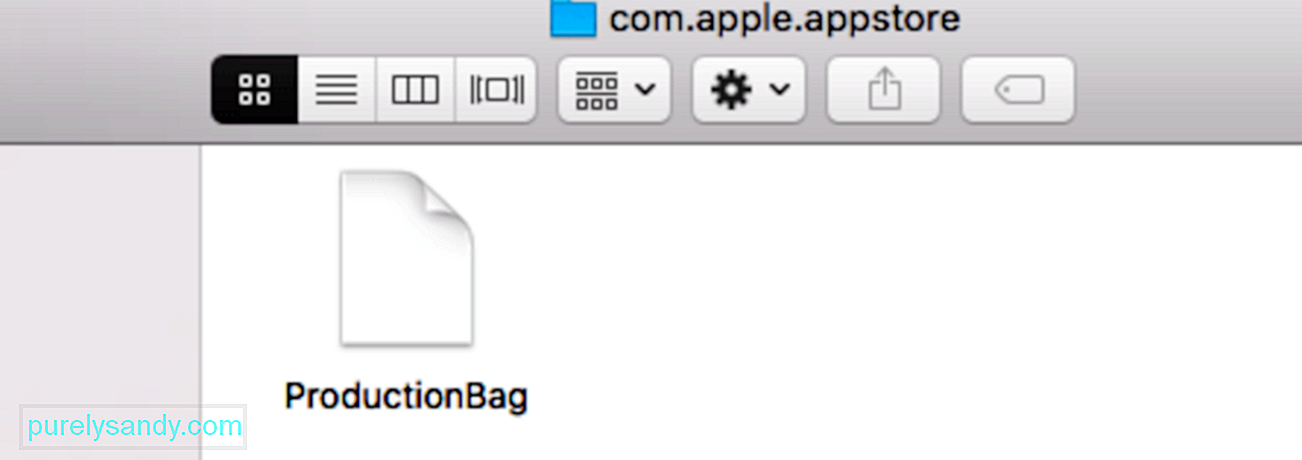
Ако горните поправки не работи, можете да нулирате вашия App Store, като следвате стъпките по-долу:
по подразбиране напишете com.apple.appstore.commerce Storefront -string “$ (по подразбиране чете com.apple. appstore.commerce Storefront | sed s /, 8 /, 13 /) ”

Изчакайте нулирането да приключи, след което вижте дали App Store вече работи както трябва .
РезюмеCom.apple.commerce.client error 500 е критична грешка, която пречи на потребителите на Mac да изтеглят приложения и важни актуализации за macOS. Отначало може да не е очевидно, тъй като можете да изтеглите желаното приложение от уебсайта на разработчика, но липсата на възможност за изтегляне на важни актуализации на системата може да изложи вашия Mac на риск. Така че, ако някога се натъкнете на тази грешка, използвайте някое от горните решения, за да коригирате вашия Mac App Store и да го накарате да функционира правилно отново.
YouTube Video.: 5 начина за коригиране на грешка Com.apple.commerce.client 500
09, 2025

